




◎ ◎ ◎ ◎ ◎ ◎ ◎ ◎ ◎ ◎
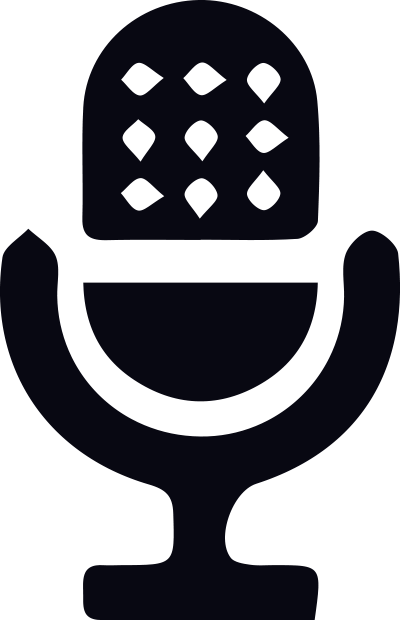
一个简单的树莓派硬件结构示意图如2-6所示。

图2-6 树莓派硬件结构示意图
树莓派4B的内存有1GB、2GB、4GB三种选择,如果用于教学,1GB的内存就足够了,如果将树莓派作为电脑来使用,则需要至少2GB的内存配置。在树莓派4B的开发板上,有一个USB-C的接口,也就是我们常说的Type-C接口,当树莓派工作时,需要电源适配器提供5V电压以及3A以上的电流,如果小于这样的电流,树莓派可能将无法工作。树莓派没有开关按钮,只要接上电源就可以启动,拔掉电源就可以关机。除了电源接口外,树莓派的开发板上还提供了2个Micro-HDMI接口,支持4K分辨率、60帧画面的双屏显示,可以说是很高的显示配置了。树莓派的侧面有2个USB 2.0接口(黑色)、2个USB 3.0接口,这里可以接入鼠标、键盘等外设,使得操作更加方便。旁边的以太网接口可以使树莓派接入网络,此外树莓派上还有无线网卡,意味着树莓派可以连接无线网,如图2-7所示。

图2-7 连接无线网
为树莓派接上显示屏、键盘、鼠标等外设后,插上电源,可以看到开发板上的红色指示灯长亮,绿色指示灯不规则闪烁,显示器上显示树莓派系统的登录界面,如图2-8所示,这表示我们已经成功完成树莓派和硬件设备的连接。

图2-8 连接显示屏
在登录界面点击next后,进入地区与语言设置,如图2-9所示,这里要按照真实的地区选择时区,否则会因为与局域网时间不同步等问题影响树莓派接入网络。建议读者在学习树莓派时选择英语作为系统语言,一方面因为中文显示有时会出现编码错误,另一方面也方便在谷歌上搜索我们遇到的问题。

图2-9 地区与语言设置
接下来进入设置网络连接的界面,我们使用无线网来接入局域网,选择相应的WiFi并输入密码,如图2-10所示。

图2-10 设置网络连接
接下来系统可能会提示更新软件,选择更新后等待片刻,重新启动树莓派就可以正常使用了。